Редактор таблиц ТУ-ТС
Руководство программиста
ПТК.305.002 ФНКП РП
Днепропетровск
Оглавление
1. Назначение программы... 4
2. Установка и запуск.. 4
3. Работа с программой.. 4
3.1. Настройка контролируемых пунктов и объектов. 5
3.2. Настройка телеизмерений. 7
4. Печать таблиц ТУ-ТС.. 8
5. Дополнительные функции.. 9
6. Поддержка телемеханики Лоза.. 9
Назначение программы
Программа «Редактор таблиц ТУ-ТС» предназначена для привязки контролируемых пунктов (КП) и их объектов к техническим устройствам телемеханики. Прежде чем пользоваться данной программой, необходимо определить перечень КП и состав их объектов с помощью программы «Редактор логических объектов».
Данный документ соответствует «Редактору таблиц ТУ-ТС», входящему в комплект АРМ Энергодиспетчера версии 2012.
Установка и запуск
Для запуска программы нужно перейти в папку с названием обслуживаемого участка электроснабжения, например, «АРМ Шакша - Кропачево», находящуюся в стартовом меню, после чего выбрать пункт меню «Редактор таблиц ТУ-ТС» (Рис. 1):

Рис. 1 Ярлык программы в стартовом меню
Для завершения работы необходимо нажать кнопку «Выход из программы», расположенную на панели управления либо на стандартную кнопку закрытия приложения  .
.
Работа с программой
При запуске программы появляется главное окно программы (Рис. 2). Работа с программой возможна, если правильно установлены пути к базам данных (БД). Их установка выполняется при инсталляции АРМ. Изменение путей к файлам БД может понадобиться в случае, когда к одному АРМ подключено несколько адаптеров телемеханики. При этом для каждого адаптера создается отдельная БД. Для изменений пути к БД имеется кнопка «Настройка»  . При ее нажатии появится окно, в полях которого следует выбрать путь к другой физической БД. Примечание: при наведении указателя мыши на кнопку программы выдаётся краткое название кнопки.
. При ее нажатии появится окно, в полях которого следует выбрать путь к другой физической БД. Примечание: при наведении указателя мыши на кнопку программы выдаётся краткое название кнопки.
|
|
Главное окно показано таким, каким оно будет после загрузки программы (без подключения к базе данных). В верхней части расположена панель с кнопками. Под панелью расположены компоненты для определения настроек КП. В нижней части окна расположена информационная панель.
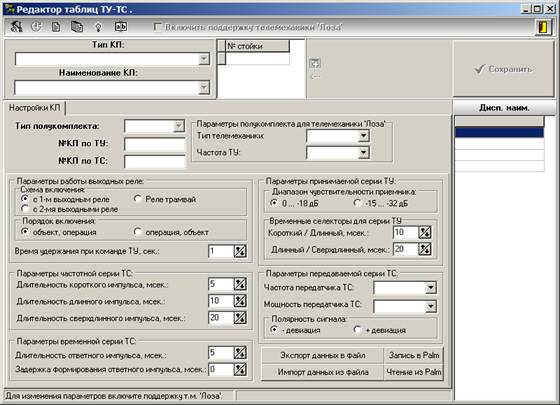
Рис. 2 Главное окно программы физических настроек КП
Настройка контролируемых пунктов и объектов
Для начала работы в программе необходимо подключиться к базам данных. Для этого нажмите кнопку «Подключение к базам данных»  на панели инструментов. После подключения к БД на главном окне программы (Рис. 3) допускается просмотр всех данных:
на панели инструментов. После подключения к БД на главном окне программы (Рис. 3) допускается просмотр всех данных:
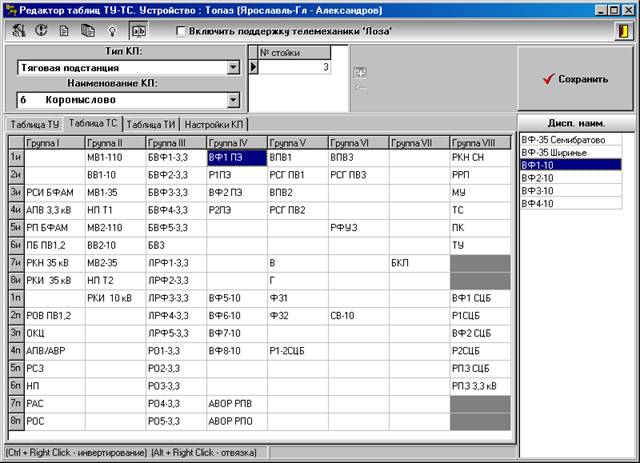
Рис. 3 Окно программы после инициализации базы данных
Для разрешения корректировки таблиц необходимо нажать кнопку «Режим редактирования»  . После первого нажатия эта кнопка останется нажатой. Для снятия режима редактирования необходимо повторно нажать эту кнопку.
. После первого нажатия эта кнопка останется нажатой. Для снятия режима редактирования необходимо повторно нажать эту кнопку.
После подключения к базам данных становится доступным выбор типа КП, самого КП и номера стоек соответствующего КП. После этого в соответствующих полях следует определить физические привязки к системе телемеханики:
· тип полукомплекта;
· номер КП по ТУ (определяется кодом выбора КП в серии ТУ);
· номер КП по ТС (номер логического канала ТС).
Если на КП установлено более одной стойки, то выполнить указанные настройки необходимо для каждой из них. Стойка выбирается в таблице по ее системному номеру, который был установлен в программе «Редактор логических объектов».
|
|
Номер КП по ТС устанавливается в зависимости от принадлежности КП (частотный, временной) к полукомплектам и его номера по ТУ:
| Тип стойки | Номер КП по ТС |
| ДП1- ДП18 | 1 - 18 |
| 1ДПР1 – 1ДПР10 | 20 - 29 |
| 1ДПР1 – 1ДПР10 сдвоенные | 30 - 39 |
| 2ДПР1 – 2ДПР10 | 40 - 49 |
| 2ДПР1 – 2ДПР10 сдвоенные | 50 - 59 |
| 3ДПР1 – 3ДПР10 | 60 - 69 |
| 3ДПР1 – 3ДПР10 сдвоенные | 70 - 79 |
После этого необходимо нажать кнопку «Сохранить», чтобы сделанные изменения вступили в силу. Если КП привязан к физической БД, то в таблице в правой части формы появится список объектов привязанного КП. Эти объекты являются непривязанными к физической базе данных и их необходимо привязать. Привязка осуществляется весьма просто. Для этого подведите указатель мышки к нужному объекту и «перетащите» его (удерживая левую кнопку мыши) в нужную ячейку основной таблицы. Аналогичным образом привяжите остальные объекты. Объекты можно переносить как в одну сторону так и в другую, причём если перенести объект из основной таблицы «Таблица ТУ» или «Таблица ТС» в таблицу объектов это не означает, что они будут отвязаны из физической базы данных. Для отвязки объекта из физической базы необходимо подвести на него указатель мыши и нажать правую кнопку удерживая нажатой клавишу ALT. Объектам, перенесённым в таблицу объектов путём перетаскивания просто обнуляются физические параметры, но они не удаляются из физической базы данных.
|
|
После того, как все объекты установлены в соответствующие им ячейки, нажмите кнопку «Сохранить», чтобы проведённые действия вступили в силу.
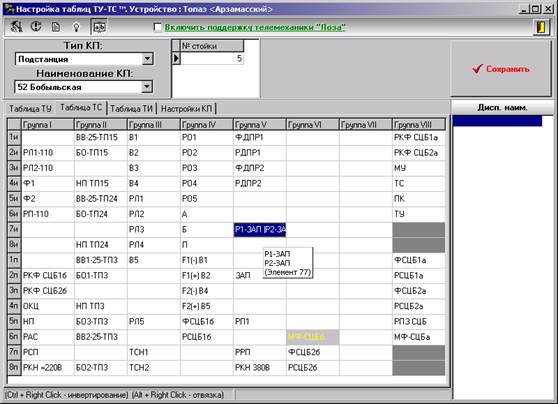 |
Примечание: на одну и туже ячейку в таблицах «Таблица ТУ» и «Таблица ТС» можно привязать не более трёх объектов. В такой ячейке цвет шрифта становится красным, а цвет фона серый. При перемещении указателя мышки по ячейкам таблицы «Таблица ТУ» выдаётся подсказка об объектах расположенных в данной ячейке т.к. название трёх объектов в одной ячейке может не поместиться в длину отведенную под ячейку, то подсказка выдаётся в виде списка объектов см. рис.4. На закладке «Таблица ТС» кроме списка объектов ещё выдаётся номер элемента соответствующий этой ячейке в таблице телемеханики. Объекты в «Таблице ТС» можно проинвертировать. Для этого следует подвести указатель мыши на нужный объект и нажать правую кнопку одновременно удерживая клавишу Ctrl. Цвет шрифта в такой ячейке будет жёлтый на сером фоне (Рис. 4). Если объектов в одной ячейке несколько (2-3), то все операции по перемещению объектов из этой ячейки и инвертированию будут производится только с первым объектом. Для того чтобы работать со вторым или третьим объектом их необходимо поменять местами с первым. Для этого необходимо навести указатель мыши на ячейку с объектами (где их более одного) и нажать правую кнопку, появится выпадающее меню в котором перечислены объекты данной ячейки (Рис. 5). Из этого меню необходимо выбрать объект который будет являться первым. Теперь все операции будут производиться с выбранным объектом.
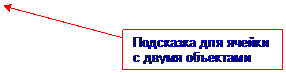
 Рис. 4 «Таблица ТС».
Рис. 4 «Таблица ТС».
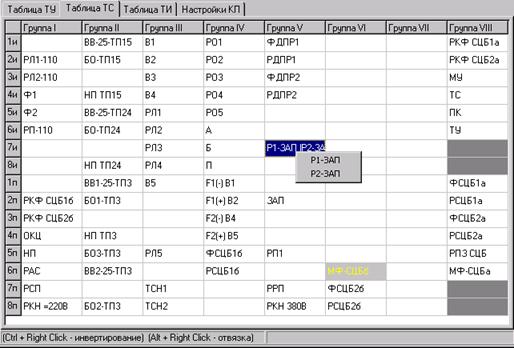 |
Рис. 5 Смена очерёдности объектов из выпадающего меню.
Если в ячейке с несколькими объектами присутствует проинвертированный объект, то в выпадающем меню, напротив названия такого объекта будет стоять символ «Х».
Для временных стоек КП таблицы «Таблица ТУ» и «Таблица ТС» выглядят несколько иначе чем для частотных, но принцип работы с объектами остаётся таким же.
Настройка телеизмерений
Для настройки телеизмерений следует перейти на закладку «Таблица ТИ». Появится форма для привязки телеизмерений, фрагмент которой приведен на Рис. 6.
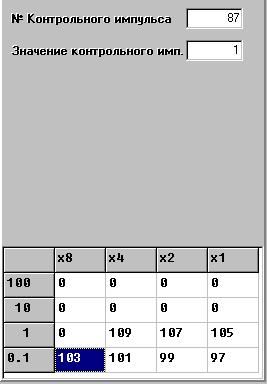
Рис. 6 Привязка телеизмерений
В одном полукомплекте телемеханики может быть организована передача двух измеряемых параметров. Поскольку количество кодовых элементов в серии ТС ограничено, то эти параметры передаются поочередно, занимая одни и те же элементы серии ТС. Для того чтобы различить, какой же параметр передается сейчас, в серии ТС выделяется один идентификационный элемент. Принимая значения 1 или 0, он позволяет различить параметры друг от друга. Номер этого элемента вводится в поле «№ Контрольного импульса». В поле «Значение контрольного импульса» вводится идентифицирующее значение этого элемента для конкретного параметра (1 или 0).
Величина телеизмерения передается в двоично-десятичном формате (BCD-формат). Упакованный BCD-код - это такое представление десятичного числа, когда каждая десятичная цифра представляется 4-х битным двоичным позиционным кодом 8-4-2-1.
Предполагается, что измеряемый параметр может иметь старший десятичный разряд (множитель сотен), средний (множитель десятков), младший (множитель единиц) и один дробный (множитель десятых долей). Для каждого из этих десятичных разрядов в таблице имеется строка для указания номеров элементов серии ТС, используемых для передачи значения соответствующего разряда в двоичной кодировке. Если некоторые из зарезервированных десятичных разрядов реально не используются, то соответствующие им строки заполнять не нужно. Можно также не заполнять полностью все элементы строки, если они не используются в кодировке конкретного десятичного разряда.
Печать таблиц ТУ-ТС
Кнопка «Печать»  служит для вывода на печать информации об объектах текущего КП. Печать таблиц ТУ-ТС осуществляется, если активна одна из закладок «Таблица ТУ» или «Таблица ТС».
служит для вывода на печать информации об объектах текущего КП. Печать таблиц ТУ-ТС осуществляется, если активна одна из закладок «Таблица ТУ» или «Таблица ТС».
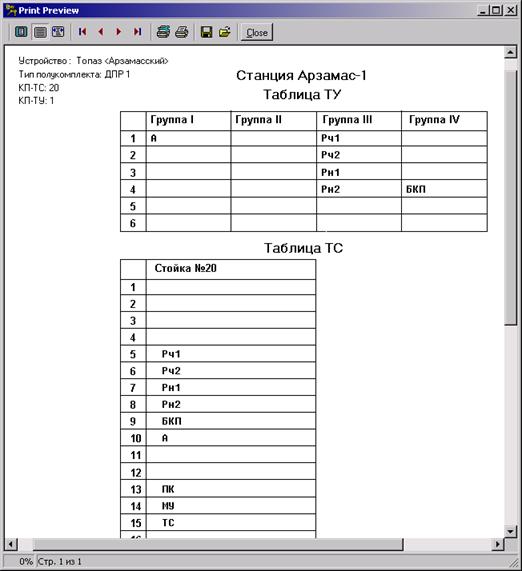
Рис. 7 Окно предварительного просмотра
При нажатии этой кнопки на закладке «Таблица ТИ» выполняется печать таблицы объектов телеизмерений.
Кнопка «Печатать все»  предназначена для вывода на печать информации обо всех объектах, содержащихся в базе данных. Нужно заметить, что в отличии от команды «Печать» у «Печатать все» нет окна предварительного просмотра, и вся информация сразу же отправляется на печать.
предназначена для вывода на печать информации обо всех объектах, содержащихся в базе данных. Нужно заметить, что в отличии от команды «Печать» у «Печатать все» нет окна предварительного просмотра, и вся информация сразу же отправляется на печать.
Дополнительные функции
Кнопка  служит для удаления привязок активного КП. Эту функцию необходимо использовать очень осторожно, т.к. выполняемые ею действия являются необратимыми и могут привести к необходимости повторного заполнения таблиц ТУ-ТС.
служит для удаления привязок активного КП. Эту функцию необходимо использовать очень осторожно, т.к. выполняемые ею действия являются необратимыми и могут привести к необходимости повторного заполнения таблиц ТУ-ТС.